电脑高手告诉你:怎么样把系统盘通过磁盘克隆到u盘 -凯发网娱乐
2022-08-31 13:54:10
编辑:xu
阅读:1712次
u盘是一种便携式的移动存储介质,随插随拔、读取速度快、体积小、方便携带、容量大、价格便宜,被广泛应用于日常的工作中,如下所示是u盘的主要功能。
1、方便用户进行数据的存储
u盘功能之一就是存储数据,包括音频、视频、图形图像、文档以及其他文件,易于携带。
2、存储操作系统
针对于大内存的u盘,可以直接存储操作系统,可以用作于系统盘,方便新电脑装机、重装系统,方便快捷,操作高效。
3、作为pe启动盘
pe是一款windows轻量级操作系统,安装在u盘里。当电脑系统损坏无法正常启动或者操作系统崩溃时,可以作为紧急启动方式,通过u盘启动系统进行电脑操作系统的修复或者重装。
随着u盘深层次的功能被挖掘出来,被应用于磁盘克隆中,所以,接下来,易我小编接着讲解关于硬盘克隆的相关知识,再为大家介绍专业的硬盘克隆软件,帮助大家把把系统盘通过磁盘克隆到u盘。
二、全面认识硬盘克隆
硬盘克隆是指把源盘的所有数据复制到另一个目标盘,包括系统软件、注册表信息、个人设置、文档以及文件等数据信息,使得目标盘成功地替代源盘。硬盘克隆主要具有以下的功能。
1、不重装系统,不下载软件
硬盘克隆较为独特的特点就是:不重装系统,也不重新下载、安装各类应用软件。用户执行完成克隆操作后,就可以直接进行软件的操作和使用,省时省力,操作高效,一步到位。
2、满足用户多元化的磁盘管理需求
磁盘克隆的功能是多元化,包括磁盘扩容、迁移操作系统、更换损坏磁盘以及备份重要数据等,为用户提供更加全面的磁盘管理凯发app官网登录的解决方案。
3、拓展磁盘空间
磁盘克隆可以拓展磁盘空间,直接将源盘的所有数据信息复制到新盘中,方便快捷,简单高效,到扩展磁盘空间的目的。
以上便是硬盘克隆的主要功能,在本文中,主要是利用磁盘克隆的功能,将系统盘通过磁盘克隆到u盘,下面,易我小编将进行详细讲解。
二、为你推荐一款磁盘克隆软件
易我小编向大家介绍一款专业的硬盘克隆软件——易我备份专家。易我备份专家可以高效地把磁盘克隆到u盘,操作简单,易学易懂,如下所示是具体的操作步骤。
准备工作:
- 将外置设备(移动硬盘或u盘)连接到计算机;
- 在易我科技凯发app官网登录官网下载并安装易我备份专家。
步骤1. 打开易我备份专家(easeus todo backup home),点击右上角工具按钮,选择克隆功能。
步骤2. 选择要克隆的磁盘/分区。
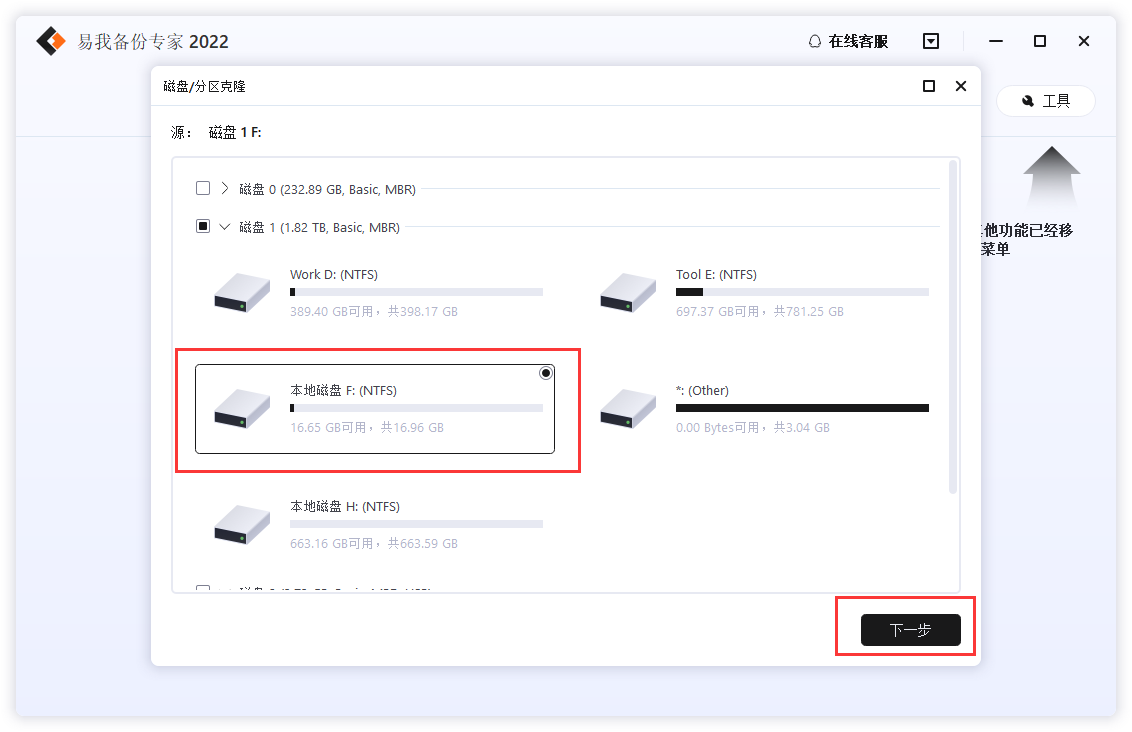
步骤3. 选择需要保存资料的目标磁盘。
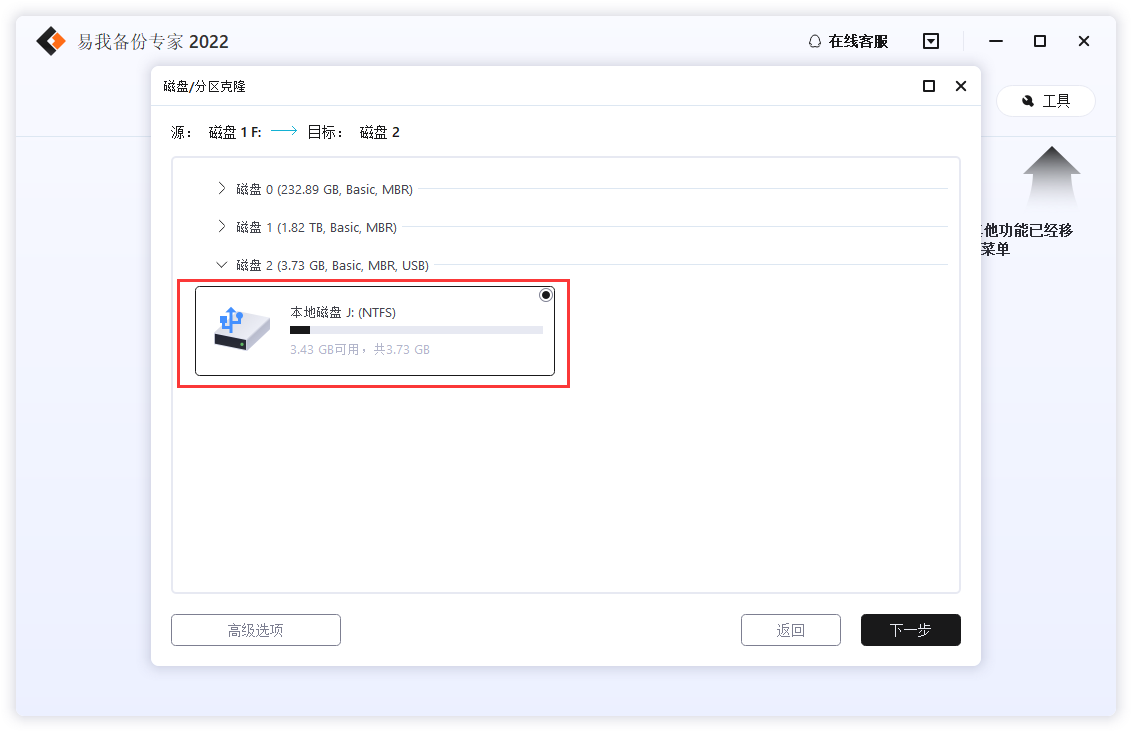
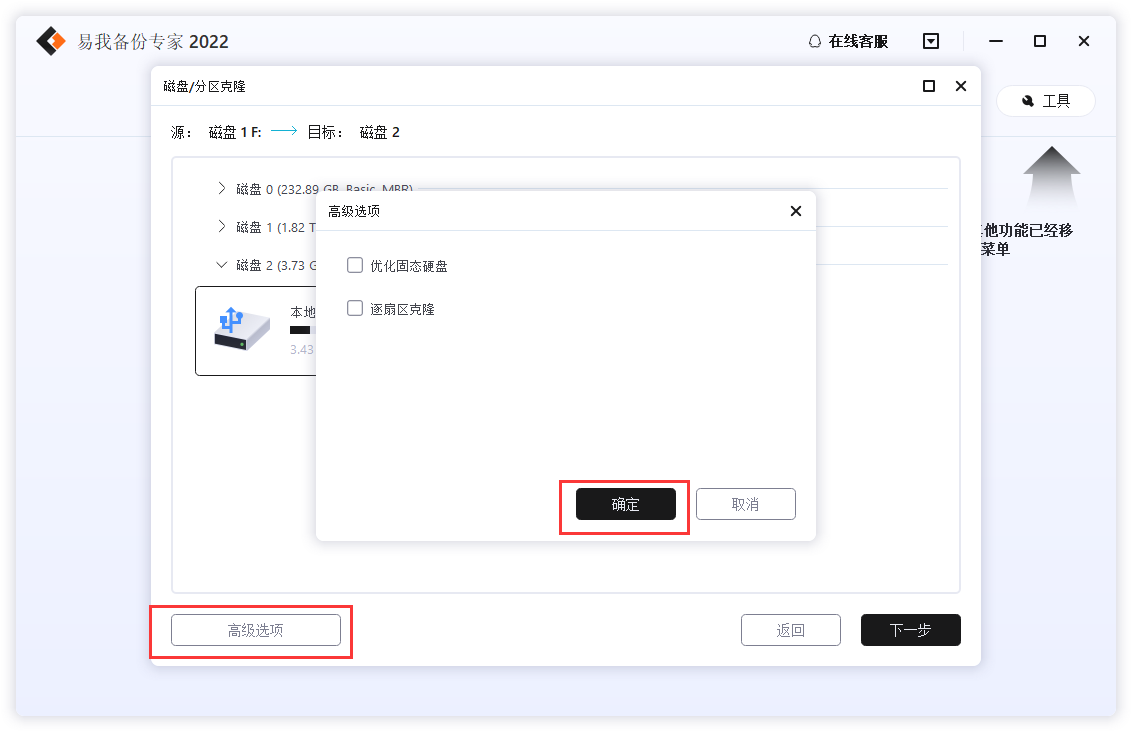
高级选项:可以选择“优化固态硬盘”或“逐扇区克隆”。
步骤4. 点击“继续”,
会出现以下提示:
分区克隆将会永久性删除所选分区上的所有数据。
确定要删除分区并开始分区克隆吗?
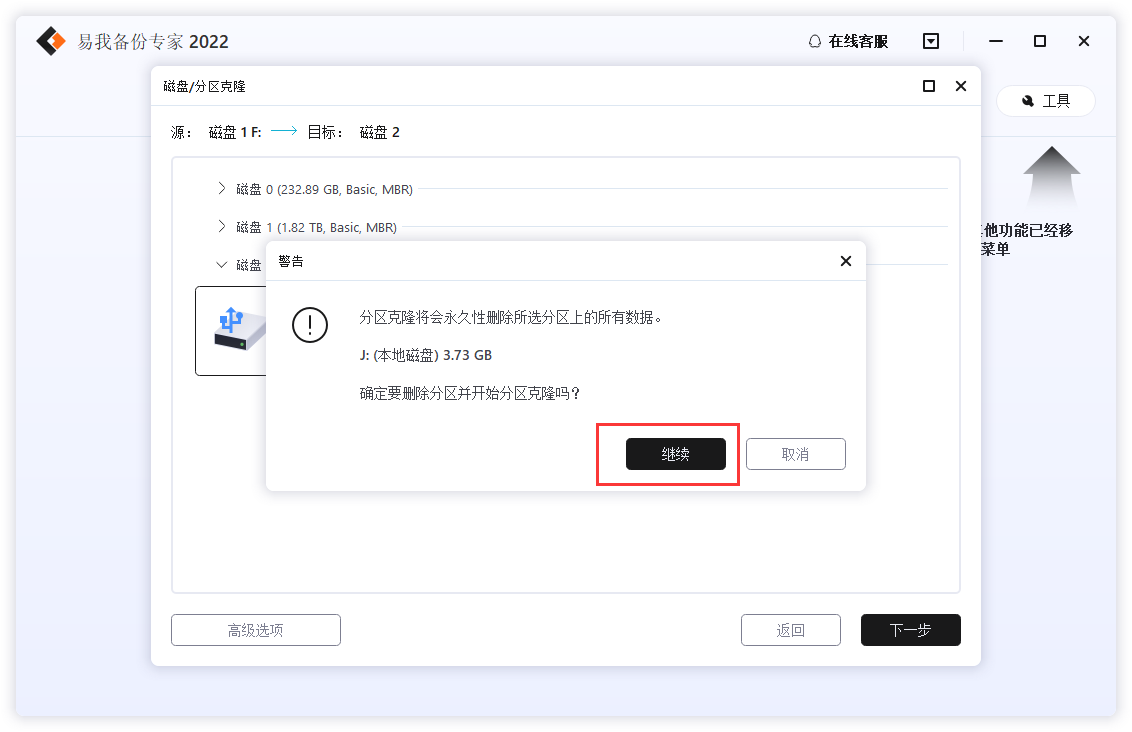
步骤5. 预览磁盘布局,然后点击执行开始克隆。
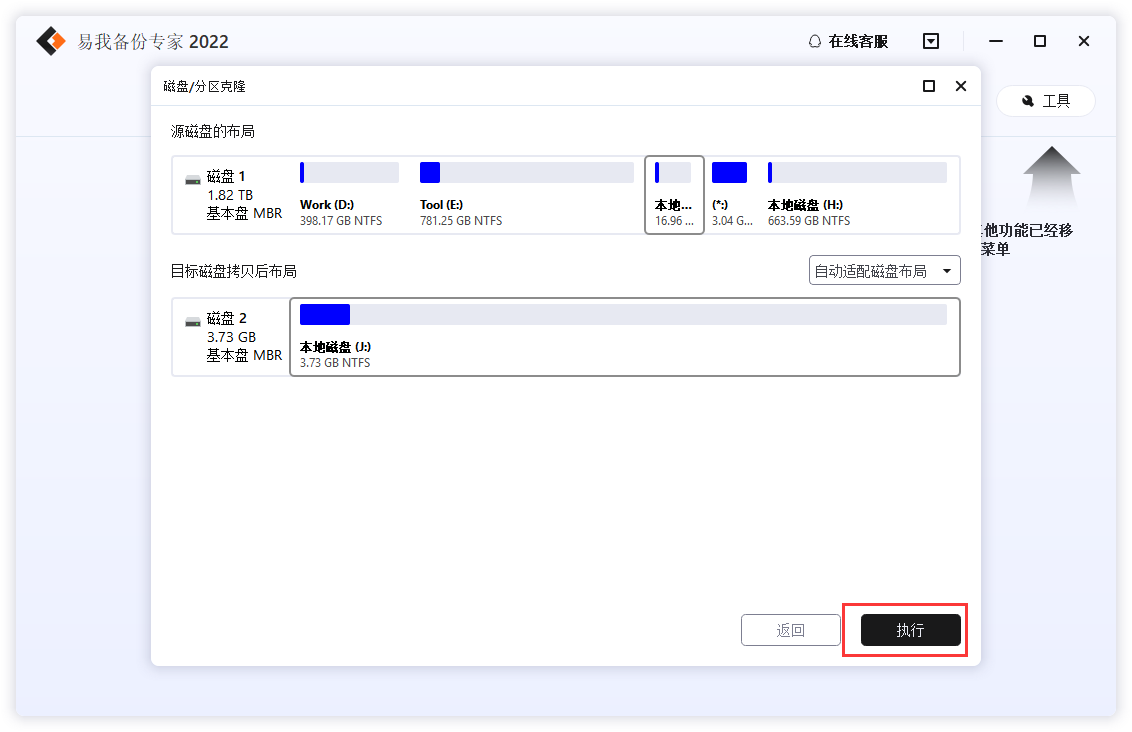

一般情况下克隆需要花费的时间与您的磁盘容量有关,如果您不想长时间等待,可以选择“操作完成后关闭计算机”选项,等克隆完成后系统将自动关机。
易我备份专家为用户提供了磁盘克隆、以及系统克隆三种方式,具体介绍如下所示。
1、 磁盘克隆
磁盘克隆会将硬盘上的所有数据(包括操作系统和程序)传输到另一个硬盘。您可以使用此功能将旧硬盘上的数据传输到新的硬盘,使得新硬盘能够成功替换旧硬盘。
在执行磁盘克隆之前,用户则须确保目标磁盘的容量大于源磁盘的已用空间。
2、分区克隆
易我备份专家的克隆分区功能可以创建分区副本,操作高效,易我备份专家会将不同磁盘上的所有动态卷都列在一起。
3、系统克隆
易我备份专家支持系统克隆,此功能仅适用于将系统迁移到新的硬盘。如果用户的目标磁盘是固态硬盘,则建议用户使用“优化固态硬盘”功能。在执行完成磁盘克隆的操作后,需要从目标磁盘重新启动您的计算机。
如果系统分区和引导分区不在同一磁盘上,系统克隆将不可用。
关于易我备份专家的更多实用功能,欢迎下载安装进行体验!
温馨提示:本文由易我科技网站编辑部出品转载请注明出处,违者必究(部分内容来源于网络,经作者整理后发布,如有侵权,请立刻联系凯发app官网登录处理)
 凯发app官网登录的产品中心
凯发app官网登录的产品中心 售后支持
售后支持 合作招商
合作招商



